Guardar-Exportar

Esta herramienta sirve para guardar la figura como archivo de texto (para abrirla directamente en dgpad-colombia), como archivo html (página web-para publicarla en algún sitio web), como imagen SVG (estática-para incluirla en un documento), como i-book (para abrirlo en un ipad). (La herramienta Guardar no está disponible en los teléfonos).
Al tocar la herramienta Guardar aparece la siguiente ventana:
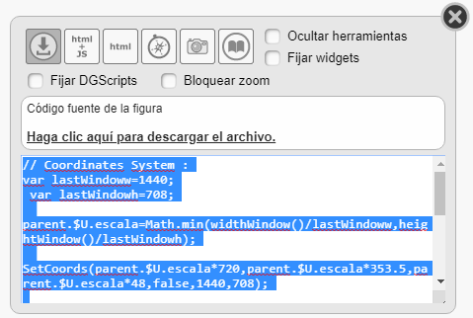
En la parte superior de esa ventana hay 6 iconos diferentes
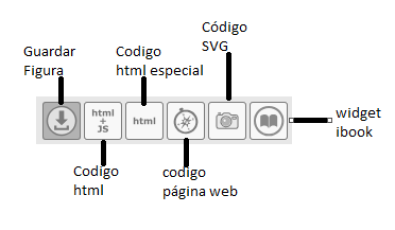
Por defecto, está seleccionado el ícono de guardar la figura como archivo de texto (primer botón de izquierda a derecha).
Hay tres botones con opciones diferentes para guardar la figura como una página web que pueda ser publicada en internet:
El botón html+js produce el código de la figura con comandos javascript. Esta opción sirve para la mayoría de los sitios web. Este código puede pegarse directamente en un tratamiento de texto y guardarlo con la extensión .html. Sin embargo, algunos sitios web bloquean las páginas que contienen código javascript, y no dejarán abrir las páginas creadas de esta manera.
El botón html produce el código de la figura sin comandos javascript. Nuevamente, el código puede pegarse en un tratamiento de texto y guardarlo con la extensión .html. Al abrir el archivo se mostrará un botón que es necesario oprimir para abrir la figura.
El botón página web crea una página web que incluye la figura y puede guardarse directamente con extensión html.
El botón de Código SVG guarda la figura como una imagen que puede insertarse en documentos que soporten ese formato de imagen.
Finalmente, el botón widget ibook produce el código que puede insertarse en un i-book para i-pad.
También hay unas casillas de selección de opciones:
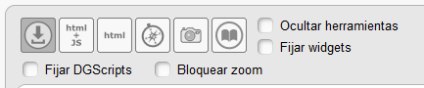

Cuando se guarda como archivo de texto están disponibles las opciones Ocultar Herramientas, Fijar Widgets, Fijar DGScripts y Bloquear zoom. Cuando se guarda como página web (html) aparecen además las opciones Local y Profesores. A continuación explicamos para qué sirve cada una de ellas.
Si se guarda la figura con la opción Ocultar Herramientas seleccionada, al abrirla no aparecerá la barra de herramientas en la parte inferior de la ventana. El usuario podrá arrastrar los objetos que están en la pantalla, pero no podrá crear nuevos objetos, ni mostrar los objetos ocultos, etc.
Si se guarda la figura con la opción Fijar Widgets seleccionada, al abrirla el usuario no podrá desplazar los widgets que se hayan guardado.
Si se guarda la figura con la opción Fijar DGScripts seleccionada, al abrirla el usuario no podrá desplazar los botones de DGScript.
Si se guarda la figura con la opción Bloquear zoom seleccionada, al abrirla el usuario no podrá hacer zoom.
Si se guarda la figura como página web con la opción Local seleccionada, al abrir el archivo se utilizará la versión local de DGPad-Colombia (sin internet).
Si se guarda la figura como página web con la opción Profesores seleccionada, al abrir el archivo se utilizará la versión profesores de DGPad-Colombia; en caso contrario, se utilizará la versión estudiantes.
La herramienta guardar produce un texto en la casilla inferior, que contiene el código javascript y/o html que representa la figura. Ese código puede copiarse y pegarse (por ejemplo para crear una página web).
En la casilla inmediatamente inferior aparece la descripción de lo que hace la herramienta, y el procedimiento que hay que seguir.
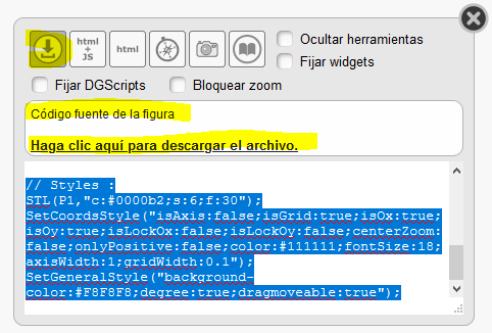
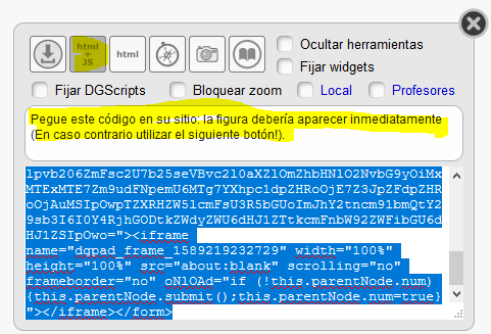
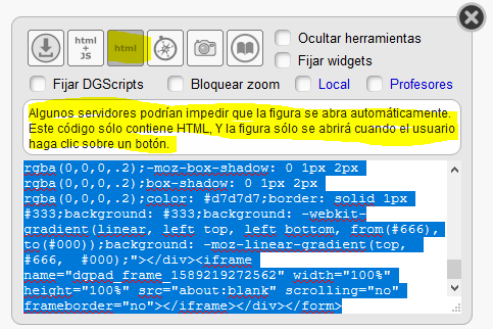
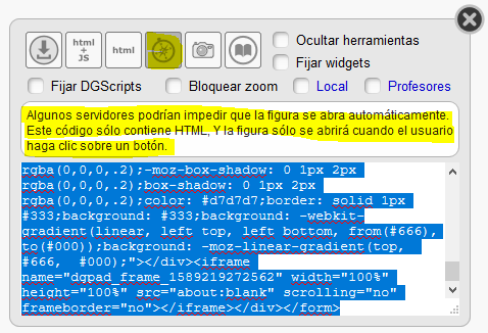
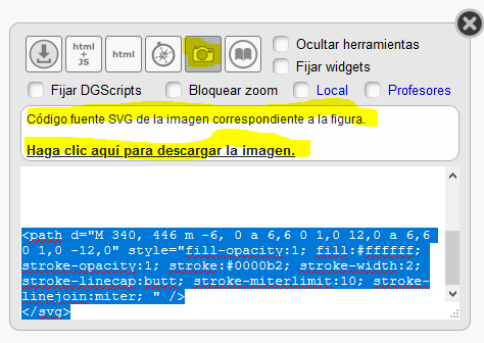
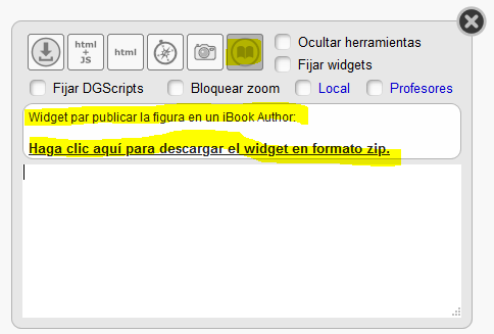
En la casilla inferior aparece el código de la figura
Si desea abrir una figura guardada, es necesario tener abierto el navegador con el dgpad-colombia y arrastrar y soltar el archivo en esa ventana.
Dgpad muestra en la casilla inferior el código SVG de la figura y en la casilla superior un enlace para descargar el archivo svg. Despues de descargarlo, podrá abrirlo con alguna aplicación que pueda leer ese tipo de archivos (cualquier navegador puede leer archivos SVG).